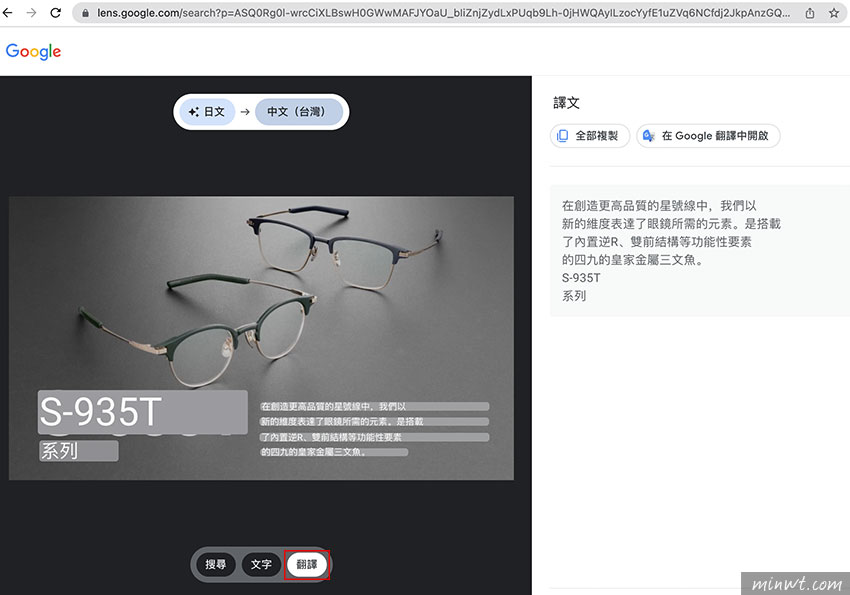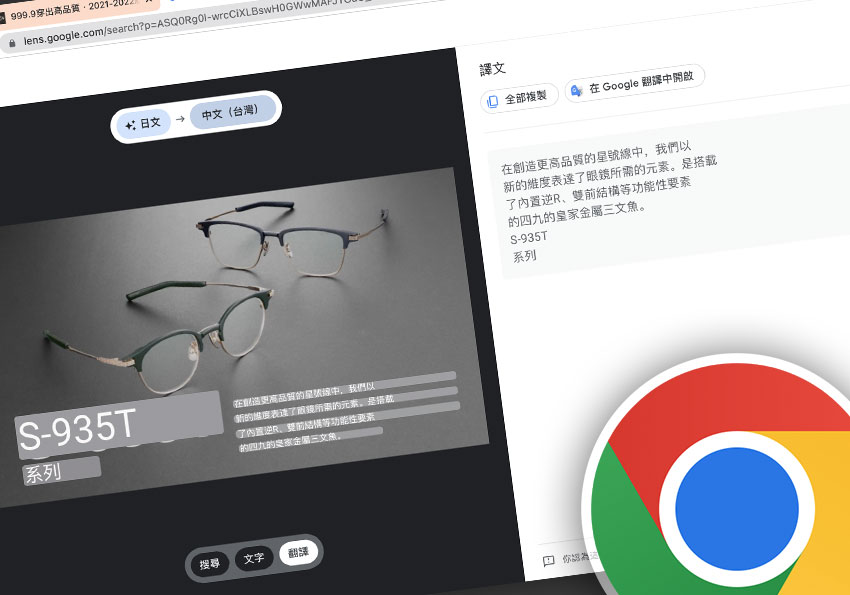
當搜尋後,還可以自行框取搜尋的範圍,還支援OCR功能,可將圖片中的文字轉換成文字格式,甚至還可以進行翻譯,因此使用Chrome瀏覽器的朋友,下回當要搜尋圖片或是OCR與翻譯的話,不妨可試試看囉!
Step1
當要搜尋網頁中的圖片時,按滑鼠右鍵,選擇「使用Google智慧鏡頭搜尋圖片」。
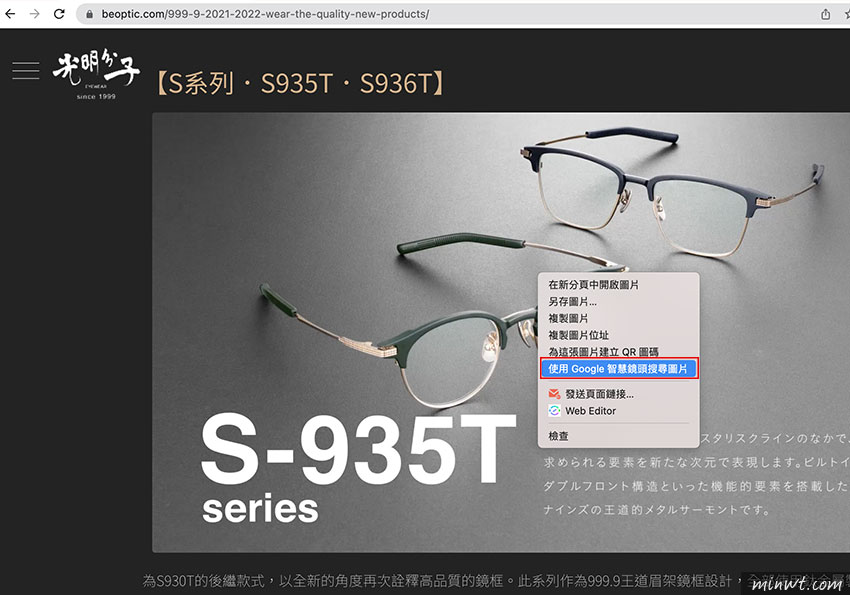
Step2
接著就會進入以圖找圖的搜尋模式,由於梅干搜尋的是鏡框的圖片,因此除了會顯示所有相關的圖片外,甚至還會出現產品的價格。
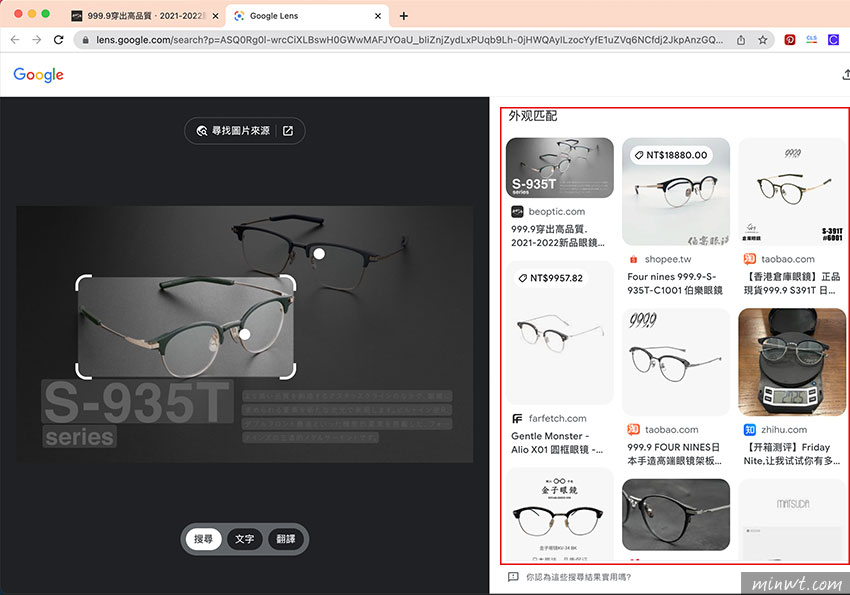
Step3
甚至還可以調整選取範圍進行比對範圍,還可看到不同角度的圖片。
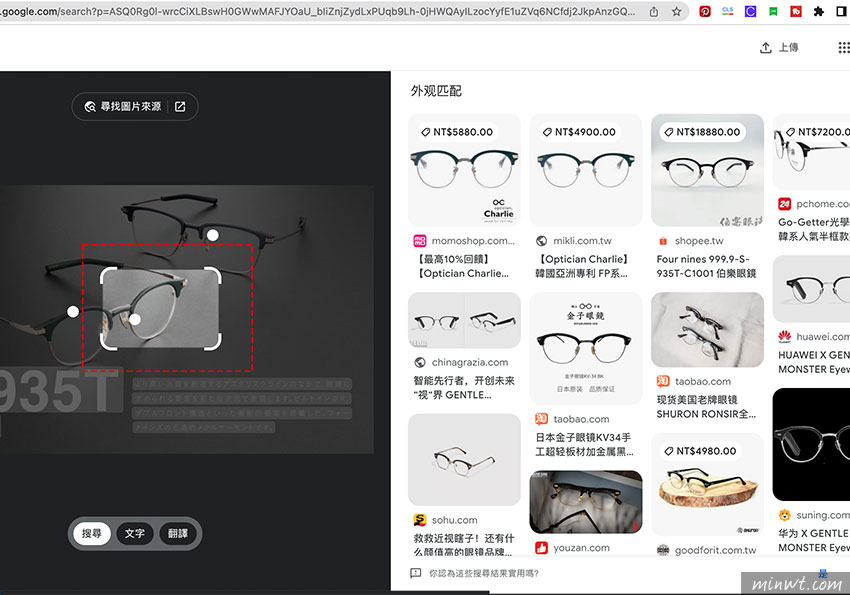
Step4
最棒的是,當把下方的模式,切到文字這時圖片中文字,立即就會以OCR進行辨視,就可以將圖片中的文字選取起來。
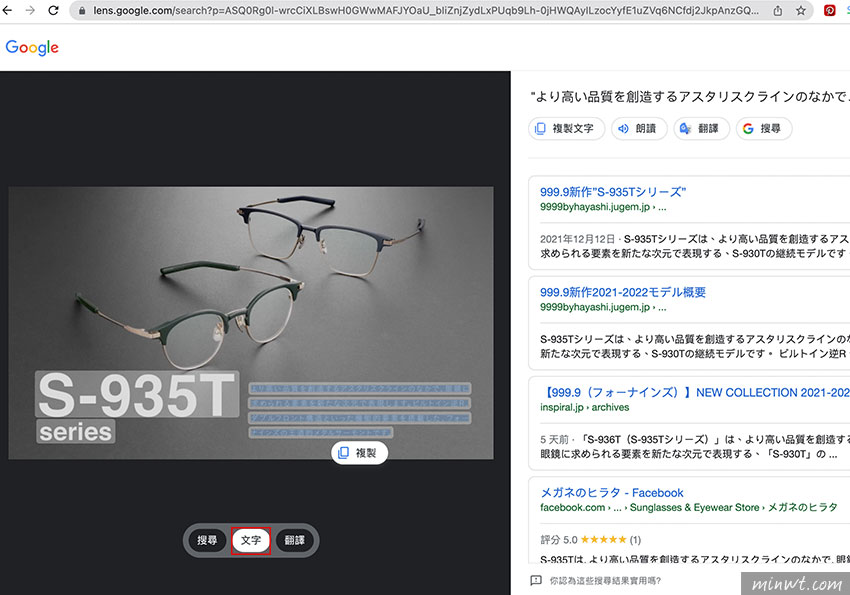
Step5
甚至切到翻譯時,也會將圖片中文字,翻譯成中文,真心覺得這個功能真是超方便的啦!